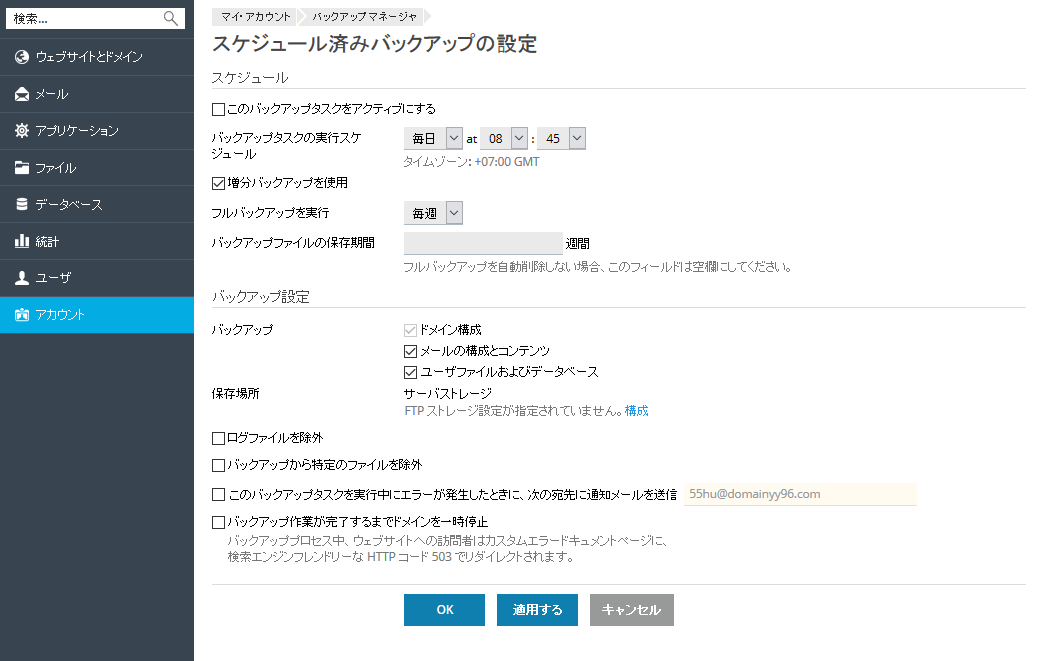バックアップをスケジューリングする
データのバックアップをスケジューリングするには:
- [アカウント]>[アカウントとウェブサイトのバックアップ]>[スケジュール]に進みます。
- [このバックアップタスクをアクティブにする]チェックボックスをオンにして、以下を指定します。
- バックアップをいつ、どのような頻度で実行するか([バックアップタスクの実行スケジュール])。
- ディスクスペース使用量を抑え、バックアッププロセスの実行時間を短縮するには、[増分バックアップを使用]をオンにします。フルバックアップを実行する頻度を指定します([フルバックアップを実行])。許可される値は、[バックアップタスクの実行スケジュール]で選択した期間に応じて異なります。
- 古いバックアップを自動削除する場合は、バックアップファイルの保存期間を指定します([バックアップファイルの保存期間])。
増分バックアップを使用しない場合、時間単位は[バックアップタスクの実行スケジュール]で選択したものと同じになります(毎日、毎週、毎月)。
増分バックアップを使用する場合、時間単位は[フルバックアップを実行]で選択した期間に応じて異なります(毎週、毎月、毎年)。
- バックアップ対象のデータ([バックアップ])。アカウント設定のみをバックアップすることも、アカウント設定とすべての関連データをバックアップすることもできます。
- バックアップファイルの保存場所([保存場所])。
- バックアップファイルの分割:マルチボリュームバックアップを作成するには、対応するチェックボックスをオンにしてボリュームサイズをメガバイト単位で指定します。ボリュームサイズを 2047 メガバイト以上にすることはできません。
注: マルチボリュームは、個人 FTP ストレージに保存するバックアップでのみサポートされます。
- バックアップエラー発生時のメール通知。バックアップでエラーが発生した場合にメール通知を送信するには、メールアドレスを入力します。
- バックアップ作業が完了するまでドメインを一時停止:このオプションを選択すると、ウェブサイトのバックアップ中にコンテンツや設定を変更することが、ユーザに対して禁止されます。
- [OK]をクリックします。